Регистриране на предпочитаните настройки (персонализирани профили)
Може да регистрирате предпочитани настройки за копиране, сканиране или работа с факс и да ги извиквате от екрана „НАЧАЛО“.
Можете да регистрирате до 20 настройки.
 Извикване на регистрираната настройка
Извикване на регистрираната настройка
 Редактиране/изтриване на регистрираната настройка
Редактиране/изтриване на регистрираната настройка
Регистриране на настройката
Натиснете Зап. профил (Save profile) на всеки екран за готовност или на екрана, който се показва след задаване на настройките.
|
Екран за готовност за копиране |
Екран за готовност за сканиране |
Екран за готовност за предаване на факс |
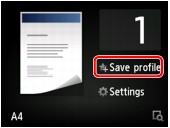 |
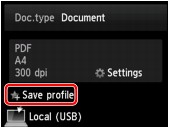 |
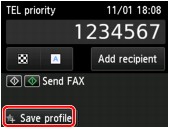 |
Когато се появи екранът за потвърждаване на Зап. профил (Save profile), натиснете Да (Yes).
Когато се покаже екранът за въвеждане на име на настройката, въведете името, след което натиснете Регистриране (Register).
 Забележка
Забележка
-
Ако натиснете Регистриране (Register), без да сте въвели име, името, показано към момента, се прилага като име на настройката.
Извикване на регистрираната настройка
Следвайте процедурата по-долу, за да извикате регистрираната настройка.
-
Прелистете екрана „НАЧАЛО“, след което натиснете
 Персонал. профили (Custom profiles).
Персонал. профили (Custom profiles). -
Натиснете настройката, която желаете да извикате.
 Забележка
Забележка-
Можете да промените показаните елементи, като натиснете Превкл. изгл. (Switch view).
-
Редактиране/изтриване на регистрираната настройка
Следвайте процедурата по-долу, за да редактирате или изтриете регистрираната настройка.
-
Прелистете екрана „НАЧАЛО“, след което натиснете
 Персонал. профили (Custom profiles).
Персонал. профили (Custom profiles). -
Натиснете Редакт./изтр. (Edit/delete).
Можете да промените реда или името на регистрираните настройки, както и да ги изтриете.
-
За да промените на реда на регистрираните настройки
-
Натиснете Пренареждане (Rearrange).
-
Натиснете настройката, която желаете да преместите.
-
Натиснете
 или
или  , за да преместите избраната настройка.
, за да преместите избраната настройка. -
Натиснете Прилаг. (Apply).
-
Натиснете Изход (Exit).
-
-
За да промените името на регистрираните настройки
-
Натиснете Преименуване (Rename).
-
Натиснете настройката, която желаете да преименувате.
-
Въведете новото име, след което натиснете OK.
-
Натиснете Изход (Exit).
-
-
За да изтриете регистрираните настройки
-
Натиснете Изтриване (Delete).
-
Натиснете настройката, която желаете да изтриете.
-
Натиснете Да (Yes) на показания екран.
-
Натиснете Изход (Exit).
-
-

